Kapag nagtatrabaho sa online, karaniwang kailangan mong maglagay ng isang password upang mag-log in sa iyong account. Upang mapadali ang gawaing ito, ang karamihan sa mga browser ay may function na tandaan ang ipinasok na password. Sa isang banda, nakakatulong ito sa gumagamit na makarating sa site nang mas mabilis. Sa kabilang banda, ang paggamit ng pagpapaandar ng password na negatibong nakakaapekto sa seguridad ng Internet.
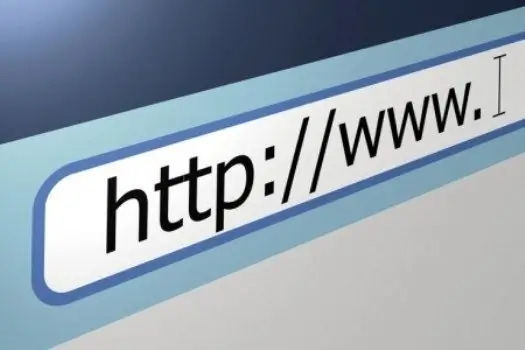
Panuto
Hakbang 1
Kapag pumapasok ng isang password, kadalasang lilitaw ang isang window na may isang mensahe kung saan ang mga gumagamit ay sinenyasan upang i-save ang password, tumangging i-save, o ipaalala ang tungkol dito sa paglaon. Kung ang naturang window ay hindi lilitaw, ang pag-andar ng awtomatikong pag-save ng mga password ay hindi pinagana.
Hakbang 2
Upang paganahin ito sa Internet Explorer, buksan ang: "Mga Tool" - "Mga Pagpipilian sa Internet" - "Mga Nilalaman" - "AutoComplete". Sa bubukas na window, lagyan ng tsek ang kahon na "Humiling na i-save ang password".
Hakbang 3
Kapag nagtatrabaho sa Mozilla Firefox bukas: "Mga Tool" - "Mga Pagpipilian" - "Proteksyon". Sa seksyong "Mga Password", lagyan ng tsek ang mga kahon na "Tandaan ang mga password para sa mga site" at "Gumamit ng master password".
Hakbang 4
Kung nagtatrabaho ka sa Google Chrome, i-click ang icon na wrench, matatagpuan ito kaagad pagkatapos ng address bar, pagkatapos ay piliin ang: "Mga Pagpipilian" - "Personal". Sa seksyong "Mga Password", lagyan ng tsek ang kahon na "Imungkahi ang pag-save ng mga password".
Hakbang 5
Ang mga mas gusto ang Opera na gumana sa network ay dapat buksan: "Serbisyo" - "Mga pangkalahatang setting" - "Mga Form". Lagyan ng check ang kahon sa tabi ng Paganahin ang Pamamahala ng Password.
Hakbang 6
Sa kabila ng kaginhawaan ng pagpapaandar ng pag-alala sa password, dapat mong gamitin ito nang maingat. Ang mga modernong Trojan ay may kakayahang magnakaw ng mga password mula sa lahat ng mga karaniwang browser, kaya hindi mo dapat mai-save ang mga password mula sa mahahalagang serbisyo sa ganitong paraan, halimbawa, mula sa mga e-mail box. Ang lahat ng mahahalagang password ay dapat na ipasok nang manu-mano: ang paggastos ng ilang segundo dito ay magiging mas mahirap upang nakawin ang iyong mga kredensyal.
Hakbang 7
Posible ang sumusunod na pagpipilian: i-save ang isang maling password sa browser, na naiiba mula sa totoong isa o dalawa na mga character. Kapag pumapasok, kakailanganin mo lamang baguhin ang mga character na ito, habang ang pagnanakaw ng binagong password ay hindi nasa panganib.
Hakbang 8
Napakahalaga na gumamit ng mga kumplikadong password, dahil maraming mga account ang na-hack na may walang gaanong pagpipilian. Ang isang mabuting password ay dapat magkaroon ng hindi bababa sa walong mga character, mai-type gamit ang iba't ibang mga pagrehistro, at maglaman ng mga espesyal na character - @, $, #, atbp.






